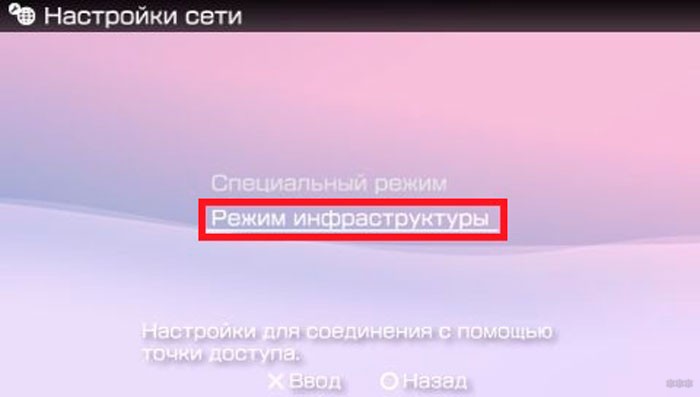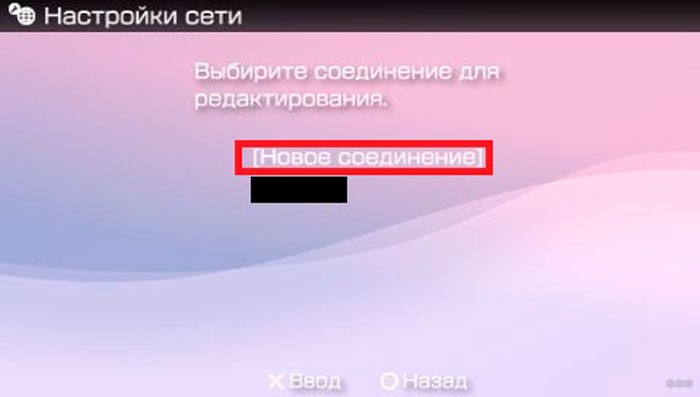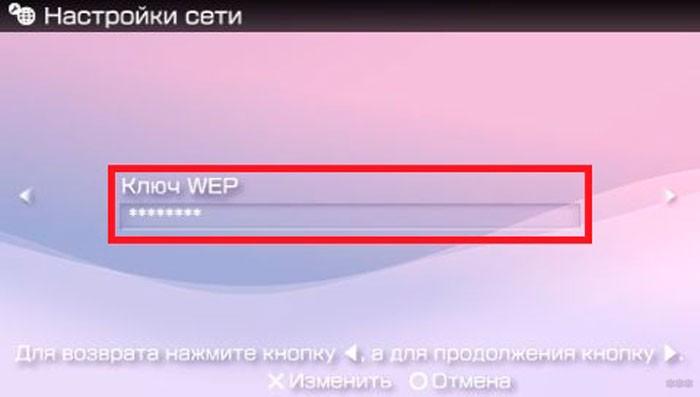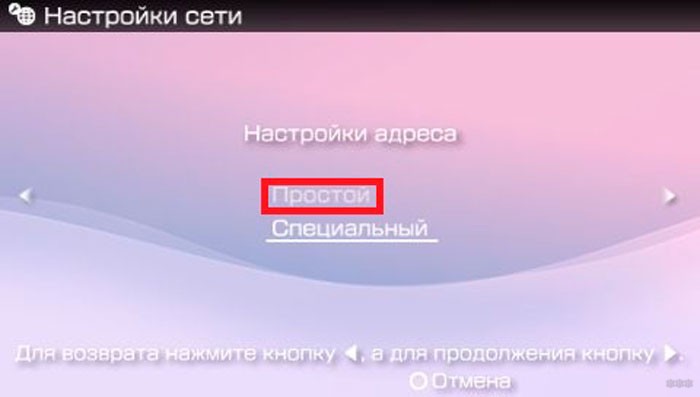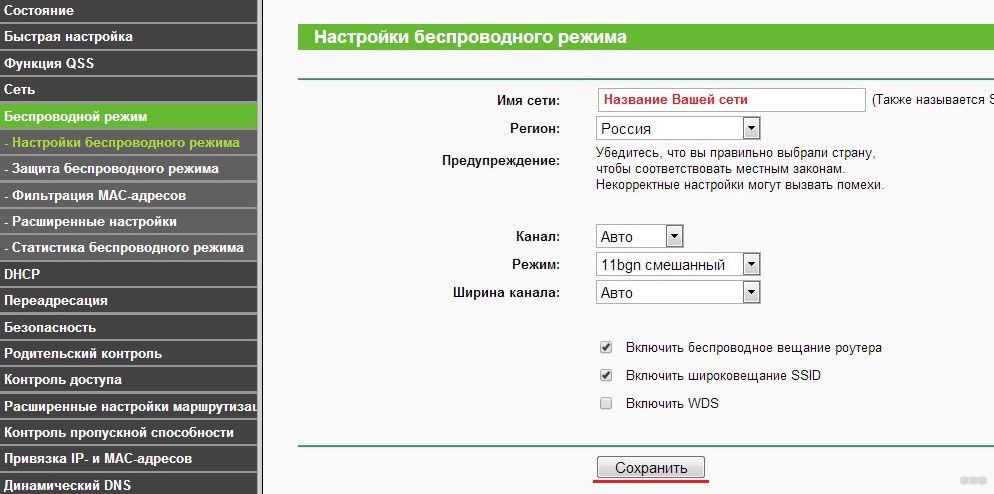Как настроить Wi-Fi на PSP. Я не могу настроить Wi-Fi на PSP. Помогите, ПЛИЗ.
Как только беспроводный роутер настроен, можно приступать к настройке PSP:
На PSP модуль Wi-Fi уже встроен. Чтобы включить его, переведите переключатель PSP в положение «Вверх» — «ВКЛЮЧЕНО», далее:
1. Идем в «Настройки сети» ( в меню Настройки -> Настройки сети)
2. Выбираем «Режим инфраструктуры»
3. Выбираем «Новое соединение»
4. Убеждаемся, что роутер включен и настроен, после этого жмем «Сканирование»
5. После сканирования появляется список имен доступных точек доступа, их статус безопасности (отключено, WEP, WPA) и уровень мощности сигнала.
Выбираем в нем имя нашего роутера (в моем случае «Any»)
6. SSID уже введен (если нет — введите вручную) , жмите на крестовине вправо («Далее»)
7. Если в роутере включили защиту — выберите соответствующую строку и перейдете на страницу ввода, куда сможете ввести свой код (убедитесь, что коды WEP (WPA) на ПСП и в роутере полностью совпадают) , если защиты нет — выберите «Отключено»
Обратите внимание: PSP поддерживает WPA!
8. Если вы все настроили в роутере, выберите «Настройки адреса: Простой»
Если у вас логин и пароль PPPoE или статические IP и DNS, необходимость использовать прокси-сервер, и вы по какой-то причине не ввели их настройки в роутер, придется ввести их в саму ПСП:
Для этого выбираем «Настройки адреса: СпециальныйВыбираем «Вручную», если требуется установить статические IP и DNS (если они не введены в роутер) , и переходим на поле ввода. Обратите внимание — перейти на следующее поле можно только если ВСЕ поля будут заполнены:
Если требуется вводить логин и пароль, выбираем «PPPoE», (если логин и пароль не введены в роутер) , после этого появляется поле, куда вы можете ввести свои логин и пароль:
Обратите внимание: вы не сможете настроить статический IP, если уже используете PPPoE (т. е. использовать PPPoE со статическим IP) — PSP не даст вам такой возможности: при PPPoE можно только настроить DNS, но не IP!
Если требуется вводить логин и пароль, выбираем «PPPoE», (если логин и пароль не введены в роутер) , после этого появляется поле, куда вы можете ввести свои логин и пароль:
Обратите внимание: вы не сможете настроить статический IP, если уже используете PPPoE (т. е. использовать PPPoE со статическим IP) — PSP не даст вам такой возможности: при PPPoE можно только настроить DNS, но не IP!
9. После того, как вы ввели все параметры настроек, вы можете ввести название соединения (оно ни на что не влияет, просто его название будет отображаться так, как введено в этом поле) :
10. После этого вы попадаете в поле со списком настроек, где вы можете еще раз их перепроверить и вернуться назад, если что-то не так:
11. Все! Для завершения настроек нажмите кнопку «Крест» на ПСП: Как только беспроводный роутер настроен, можно приступать к настройке PSP:
На PSP модуль Wi-Fi уже встроен. Чтобы включить его, переведите переключатель на левом боку PSP в положение «Вверх» — «ВКЛЮЧЕНО», далее: ВСЁ ПРОВЕРЯЕМ
На PSP модуль Wi-Fi уже встроен. Чтобы включить его, переведите переключатель на левом боку PSP в положение «Вверх» — «ВКЛЮЧЕНО», далее: ВСЁ ПРОВЕРЯЕМ
Подключение Sony PlayStation Portable к Wi-Fi
Одним из новшеств приставки PSP стала возможность её подключения к Wi-Fi как для мультиплеера в играх, так и для выхода в интернет. Далее мы хотим познакомить вас с процедурой подключения к беспроводной сети на этой приставке, а также причинами, по которым с эти могут возникнуть проблемы.
Подключаем PSP к Wi-Fi
Сама по себе процедура беспроводного подключения довольно проста.
- Включите беспроводной модуль рычажком на верхнем торце приставки – включённым считается правое положение.
В варианте PSP Go и моделях 1000 переключатель находится на левом торце, рядом с индикаторами активности.
- Затем в интерфейсе XMB перейдите в «Настройки» – «Настройки сети».


 Подробнее о каждом:
Подробнее о каждом: - «Сканирование» – приставка автоматически находит и отображает список совместимых сетей;
- «Ввод вручную» – все параметры создаваемого подключения (идентификатор SSID, тип шифрования, пароль) понадобится ввести самостоятельно;
- «Автоматически» – этот режим для СНГ неактуален.
Сосредоточимся на варианте «Сканирование», так как элементы ввода вручную присутствуют и в этом режиме.
После выбора сети вам потребуется проверить правильность записанного идентификатора.


 Опция «Простой» означает настройку всех параметров в автоматическом режиме, тогда как «Специальный» подразумевает прописывание всей требуемой информации (IP-адреса, DNS, подсети и прочего) самим пользователем. Первого варианта достаточно в большинстве случаев.
Опция «Простой» означает настройку всех параметров в автоматическом режиме, тогда как «Специальный» подразумевает прописывание всей требуемой информации (IP-адреса, DNS, подсети и прочего) самим пользователем. Первого варианта достаточно в большинстве случаев. 
 Нажмите «крест» для сохранения параметров.
Нажмите «крест» для сохранения параметров. 
 После подключения откройте встроенный браузер, который находится в пунктах «Сеть» – «Веб-браузер». Введите адрес любого не-HTTPS сайта и подождите, пока прогрузится страница.
После подключения откройте встроенный браузер, который находится в пунктах «Сеть» – «Веб-браузер». Введите адрес любого не-HTTPS сайта и подождите, пока прогрузится страница.  Увы, но на момент написания настоящей статьи (октябрь 2019) встроенный в приставку браузер малопригоден для использования, так как многие сертификаты безопасности безнадёжно устарели, а также отсутствует поддержка HTTPS. Впрочем, есть вариант с установкой эмулятора Java MIDP и использованием приложения Opera Mini for Java, однако этот вопрос стоит рассмотреть в отдельном материале.
Увы, но на момент написания настоящей статьи (октябрь 2019) встроенный в приставку браузер малопригоден для использования, так как многие сертификаты безопасности безнадёжно устарели, а также отсутствует поддержка HTTPS. Впрочем, есть вариант с установкой эмулятора Java MIDP и использованием приложения Opera Mini for Java, однако этот вопрос стоит рассмотреть в отдельном материале.Почему PSP не подключается к Вай-Фай
На одном или нескольких этапах подключения к беспроводной сети пользователь может столкнуться с проблемами. Далее мы представим пошаговое руководство по их устранению.
- Если вы не можете найти переключатель WLAN на корпусе вашей приставки, скорее всего это модель E1000 Street – в этой бюджетной версии ПСП поддержки беспроводных подключений к интернету нет.
- Если приставка не может найти вашу сеть, проверьте настройки роутера – скорее всего, он работает в режиме, который не поддерживается адаптером консоли. Установленный в PlayStation Portable модуль способен работать только по стандарту 802.11b и с шифрованием WPA1 AES или TKIP. Для решения проблемы попробуйте переключить стандарт в интерфейсе настройки роутера или сменить тип шифрования на WEP.
Подробнее: Пример настройки роутера
Заключение
Теперь вам известно, как нужно подключаться к Wi-Fi на приставке PSP, и что делать, если она не подключается к беспроводному интернету. Напоследок отметим, что делать это стоит только для мультиплеера, поскольку интернет-браузинг на этой консоли очень неудобен.
Как подключить PSP к Wi-Fi и возможные ошибки при подключении
Play Station Portable выпускалась в четырех изданиях. Они имели характерные особенности, которые стоит учитывать при подключении устройства к интернету. Первое издание имело стандарт подключения «b». Как вы понимаете, имеется в виду протокол Wi-Fi, который пропускал до 11 Мегабит/секунду.
Дальнейшие выпуски увеличивали проходную скорость и меняли модули Wi-Fi связи. Поэтому нужно знать, что первые версии PSP могут не поддерживать новые роутеры.
К сожалению, проверить это, кроме как самому, возможности нет, ведь списка поддерживаемых моделей попросту не существует. Несмотря на это, многие отмечают, что их консоль успешно подключается к новейшим системам.
Алгоритм подключения
Сейчас мы расскажем о том, как подключить портативную приставку PSP к Wi-Fi. Для начала рекомендуется перевести язык устройства на русский. Это позволит лучше ориентироваться в происходящих процессах.
Для любителей видеоинструкций вот подходящий ролик:

Давайте начнем. Вот пошаговое руководство (не забудьте перевести бегунок WLAN в активный режим):
- Выбирайте «Режим инфраструктуры». Больше ничего не трогайте, так как можете сбить настройки системы!
- Если ранее не подключались к рабочей точке доступа, то нажимайте «Новое соединение/подключение» (в зависимости от версии прошивки). Не переживайте, если вкладка называется немного иначе, чем в инструкции.
- Для нового подключения нужно придумать название – на усмотрение пользователя.
- Выбирайте «Сканирование» и ждите ответа от консоли. Данный процесс может занимать разное время, поэтому запаситесь терпением. Также лучше будет расположить приставку поближе к роутеру, ведь так выше вероятность, что она найдет сеть.
- Выбирайте нужную точку доступа Wi-Fi. При первом подключении также понадобится выбрать тип шифрования (важно, чтобы он совпадал с тем, который выбран на роутере) и ввести пароль от беспроводной сети.
- Далее последует выбор между простым подключением или специальным. Если не планируете изменять настройки сети, то нужен первый вариант. Второй тип подключения выбирайте, если нужны дополнительные настройки.
Каждый шаг требует подтверждения. Для этого есть кнопка «Ввод» – выглядит как крестик.
Также можно нажать на «Проверить соединение».
Если PSP без проблем подключилась к сети, то все сделано правильно.
Возможные проблемы
Теперь мы знаем, как подключить ПСП к Вай-Фай. С какими неполадками можно столкнуться при попытке соединения с сетью? Вернее, из-за чего приставка может не подключиться к Wi-Fi?
Вот самые вероятные причины:
- Неверный пароль. Это самая частая ошибка. Проверьте правильность ввода ключа безопасности беспроводной сети.
- Несовместимость стандартов. Самые современные протоколы Wi-Fi – это 802.11 n/ac. У многих на роутерах в настройках выбран именно такой режим. А если в приставке стоит беспроводной модуль, который работает с протоколом 802.11 b или g, естественно, к роутеру он не подключится. Здесь нужно заходить в веб-интерфейс маршрутизатора и менять режим работы на смешанный – 802.11 b/g/n mixed.
На этом прощаюсь. Есть вопросы – смело пишите в комментарии. До встречи!